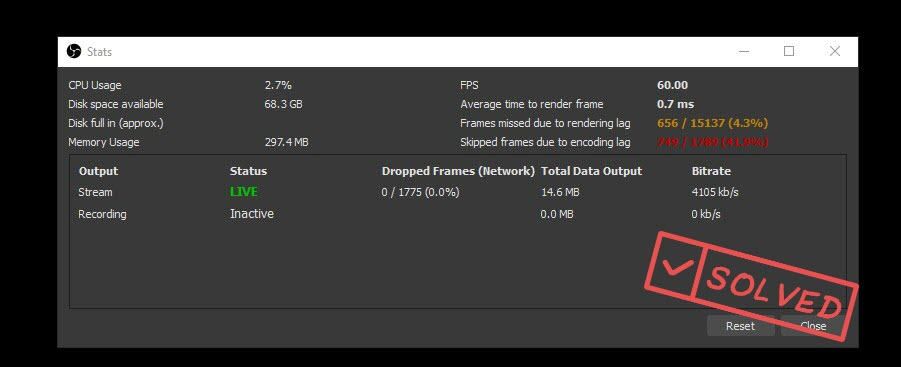
OBS چھوڑنے والے فریموں یا گرائے ہوئے فریموں سے عام طور پر نیٹ ورک کنکشن کے مسئلے کی نشاندہی ہوتی ہے۔ یہ بہت پریشان کن ہے کیوں کہ آپ اسٹریمنگ سرور سے مستقل طور پر منقطع ہو سکتے ہیں اور اس کا سامنا کرنا پڑ سکتا ہے۔ لیکن فکر نہ کرو؛ اس مسئلے کو حل کرنا مشکل نہیں ہے۔
ان اصلاحات کو آزمائیں:
OBS چھوڑنے والے فریموں کو درست کرنے کے لئے یہ 6 طریقے ثابت ہیں۔ آپ کو ان سب کو آزمانے کی ضرورت نہیں ہے ، صرف اس وقت تک فہرست میں شامل ہوکر کام کریں جب تک کہ آپ اپنے لئے کام کرنے والے کو تلاش نہ کریں۔
- ہارڈ ویئر کے مسئلے کا ازالہ کریں
- اپنے نیٹ ورک ڈرائیور کو اپ ڈیٹ کریں
- لوئر بٹریٹ
- اپنے فائر وال اور اینٹی وائرس کو چیک کریں
- بینڈوتھ - ہاگنگ ایپلی کیشنز کو بند کریں
- سرورز کو تبدیل کریں
درست کریں 1 - ہارڈ ویئر کے مسئلے کا ازالہ کریں
خرابیوں کا سراغ لگانے کے پہلے مرحلے کے طور پر ، آپ ناقص ہارڈ ویئر کو کسی ممکنہ وجہ سے مسترد کرسکتے ہیں۔ یہ ہے کہ آپ بنیادی چیک کیسے کرسکتے ہیں:
- خرابی کا شکار راؤٹر آپ کی انٹرنیٹ کی رفتار کو کم کرسکتا ہے ، لہذا آپ روٹر کو نظرانداز کرکے آزما سکتے ہیں اپنے موڈیم کو براہ راست اپنے کمپیوٹر کے پچھلے حصے سے مربوط کرنا .
- آپ بھی کر سکتے ہیں ایک مختلف ایتھرنیٹ کیبل استعمال کریں ٹیسٹ کرنے کے لئے.
- اس کا مشورہ ہمیشہ آپ کو جاری رکھنا ہے ایک وائرڈ کنکشن کیونکہ یہ وائی فائی سے زیادہ مستحکم ہے۔
اگر آپ کا ہارڈ ویئر ٹھیک کام کرتا ہے تو ، اس کی وجہ کچھ اور ہوسکتی ہے جیسے نیٹ ورک ڈرائیور یا OBS ترتیبات۔ اسی سے متعلق حل کے ل reading پڑھتے رہیں۔
درست کریں 2 - اپنے نیٹ ورک ڈرائیور کو اپ ڈیٹ کریں
اگر آپ ناقص یا فرسودہ نیٹ ورک ڈرائیور استعمال کر رہے ہیں تو ، آپ کو OBS ڈراپنگ فریموں کے مسئلے پر چلے جانے کا امکان ہے۔ چاہے آپ او بی ایس کے ساتھ اسٹریم کر رہے ہو یا آن لائن گیم کھیل رہے ہو ، آپ کو ہموار کنکشن کو یقینی بنانے کے ل your اپنے نیٹ ورک ڈرائیور کو تازہ ترین رکھنا چاہئے۔
نیٹ ورک ڈرائیور کو اپ ڈیٹ کرنے کے لئے دو آسان اور محفوظ طریقے ہیں:
دستی طور پر - آپ اپنے کمپیوٹر یا مادر بورڈ کی کارخانہ دار کی ویب سائٹ پر جاسکتے ہیں ، ونڈوز ورژن کے اپنے مخصوص ذائقہ کے مطابق تازہ ترین ڈرائیور تلاش کرسکتے ہیں اور اسے دستی طور پر ڈاؤن لوڈ کرسکتے ہیں۔
خود بخود - اگر آپ کے پاس اپنے نیٹ ورک ڈرائیور کو دستی طور پر اپ ڈیٹ کرنے کے لئے وقت ، صبر اور کمپیوٹر کی مہارت نہیں ہے تو ، آپ خود بخود یہ کام کرسکتے ہیں آسان ڈرائیور .
ڈرائیور ایزی خود بخود آپ کے سسٹم کو پہچان لے گا اور آپ کے ونڈوز ورژن کے مطابق درست نیٹ ورک ڈرائیور تلاش کرے گا ، اور وہ ان کو ڈاؤن لوڈ کرکے انسٹال کرے گا:
- ڈاؤن لوڈ کریں اور ڈرائیور ایزی انسٹال کریں۔
- آسان ڈرائیور چلائیں اور پر کلک کریں جائزہ لینا بٹن اس کے بعد ڈرائیور ایزی آپ کے کمپیوٹر کو اسکین کرے گا اور کسی بھی پریشانی والے ڈرائیور کا پتہ لگائے گا۔

- پر کلک کریں اپ ڈیٹ اس ڈرائیور کا درست ورژن خود بخود ڈاؤن لوڈ کرنے کے لئے جھنڈے والے نیٹ ورک اڈاپٹر ڈرائیور کے ساتھ والا بٹن ، پھر آپ اسے دستی طور پر انسٹال کرسکتے ہیں (آپ یہ مفت ورژن کے ساتھ کرسکتے ہیں)۔
یا کلک کریں تمام تجدید کریں آپ کے سسٹم میں موجود سب ڈرائیوروں کا صحیح ورژن خود بخود ڈاؤن لوڈ اور انسٹال کرنا جو غائب ہیں یا پرانی ہیں۔ (اس کی ضرورت ہے پرو ورژن جو مکمل تعاون اور 30 دن کی پیسہ واپس کرنے کی گارنٹی کے ساتھ آتا ہے۔ کلک کرنے پر آپ کو اپ گریڈ کرنے کا اشارہ کیا جائے گا تمام تجدید کریں .)

اگر آپ کو مدد کی ضرورت ہو تو ، رابطہ کریں ڈرائیور ایزی کی سپورٹ ٹیم پر support@letmeknow.ch .
یہ جاری رکھنے کے لئے OBS کو لانچ کریں۔ اگر ایسا ہے تو ، ذیل میں اگلی فکس چیک کریں۔
3 درست کریں - لوئر بٹریٹ
بٹریٹ ویڈیو یا آڈیو کے اپ لوڈ کیے جانے والے معیار کا معیار ہے اور یہ زیادہ تر آپ کی انٹرنیٹ کی رفتار پر منحصر ہوتا ہے۔ اگر آپ او بی ایس میں گرائے ہوئے فریموں کو دیکھ رہے ہیں تو ، ناقص رابطے کی تلافی کے ل this اس ترتیب کو کم کرنے کی کوشش کریں۔
یہ اقدامات یہ ہیں:
- اپنا او بی ایس اسٹوڈیو لانچ کریں۔
- منتخب کریں فائلوں > ترتیبات مرکزی اسکرین کے اوپری بائیں کونے پر۔

- منتخب کریں آؤٹ پٹ ٹیب پھر، ویڈیو بٹریٹ کم کریں اور کلک کریں ٹھیک ہے تبدیلیوں کو بچانے کے لئے.

اگر آپ او بی ایس اسٹوڈیو 24 استعمال کررہے ہیں تو ، متحرک بٹریٹ خصوصیت آپ کو اپنے انٹرنیٹ کنیکشن کے مطابق بٹریٹ کو خود بخود ایڈجسٹ کرنے میں مدد کرے گی۔ بس جائیں اعلی درجے کی ٹیب اور ٹک بھیڑ کا نظم کرنے کے لئے متحرک طور پر بٹریٹ تبدیل کریں (بیٹا) .

اگر آپ نے تمام ترتیبات کو ٹویٹ کیا ہے لیکن پھر بھی گرائے ہوئے فریموں کا تجربہ کرتے ہیں تو ، فکس 4 پر جائیں۔
4 درست کریں - اپنے فائر وال اور اینٹی وائرس کو چیک کریں
آپ کا اینٹی وائرس سافٹ ویئر کا فائر وال کبھی کبھی او بی ایس کے کنکشن میں مداخلت کرسکتا ہے اور گرنے والے فریموں کی دشواری کو جنم دے سکتا ہے۔ یہ دیکھنے کے لئے کہ آیا معاملہ ہے ، آپ مندرجہ ذیل مراحل کے ذریعہ عارضی طور پر ان سافٹ ویئر کو غیر فعال کرسکتے ہیں۔
اہم : جب آپ نے اپنے فائر وال کو غیر فعال کردیا ہے تو آپ ان سائٹس پر تشریف لائیں جس سے آپ جاتے ہیں ، کون سے ای میلز کھولتے ہیں اور کون سی فائلیں ڈاؤن لوڈ کرتے ہیں۔- ٹائپ کریں ونڈوز فائروال تلاش کے خانے میں اور کلک کریں ونڈوز ڈیفنڈر فائر وال .

- منتخب کریں ونڈوز ڈیفنڈر فائر وال کو آن یا آف کریں .

- ٹک لگائیں ونڈوز ڈیفنڈر فائر وال کو بند کردیں (تجویز کردہ نہیں) ) ڈومین نیٹ ورک کی ترتیبات ، نجی نیٹ ورک کی ترتیبات اور عوامی نیٹ ورک کی ترتیبات کے تحت ، اور کلک کریں ٹھیک ہے .

ایک بار مکمل ہونے کے بعد ، اس مسئلے کی جانچ کریں۔ اگر یہ طے ہوجاتا ہے تو ، اپنے اینٹی وائرس یا فائر وال میں obs32.exe / obs64.exe کے لئے صرف ایک استثنا شامل کریں تاکہ یہ صحیح طریقے سے کام کر سکے۔
اگر یہ وجہ نہیں ہے تو ، ضروری تحفظ کے ل your اپنی فائر وال کی ترتیبات کو پلٹانا نہ بھولیں۔ پھر ذیل میں اگلے طریقہ پر ایک نظر ڈالیں۔
5 درست کریں - بینڈوتھ - ہاگنگ ایپلی کیشنز کو بند کریں
جب ایک سے زیادہ پروگرام پس منظر میں چل رہے ہیں اور آپ کے نیٹ ورک کے وسائل پر قابض ہیں تو ، OBS پیچھے رہنا شروع ہوجائے گا اور فریم چھوڑنے میں پھنس جائیں گے۔ سلسلہ بندی کرنے سے پہلے ، بینڈوتھ کے تمام بگوتھ پروگرام بند کرنا یقینی بنائیں۔
- ٹاسک بار پر کسی بھی خالی جگہ پر دائیں کلک کریں اور کلک کریں ٹاسک مینیجر .

- سب سے زیادہ ٹریفک استعمال کرنے والے عمل کو منتخب کریں اور کلک کریں کام ختم کریں ، ایک وقت میں ایک.

یہ دیکھنے کے لئے کہ گرنے والے فریم غائب ہو گئے ہیں یا نہیں OBS کو دوبارہ چالو کریں۔ پھر بھی قسمت نہیں ہے؟ کوشش کرنے کا آخری طریقہ ہے۔
درست کریں 6 - سرورز کو تبدیل کریں
اگر آپ تجویز کردہ یا پہلے سے طے شدہ سرور پر رواں دواں ہیں تو ، آپ نے ایسا سرور منتخب کیا ہے جو آپ کے قریب ہے یا آپ کو بہترین قرار دیتا ہے۔ لیکن اگر یہ بہترین کنیکشن نہیں دیتا ہے یا یہاں تک کہ فریموں کو گرنے کا سبب بنتا ہے تو ، آپ کو سرور کو تبدیل کرنا چاہئے۔
- OBS شروع کریں اور پر جائیں فائلوں > ترتیبات .

- منتخب کریں ندی ٹیب

- وہ سروس منتخب کریں جس کو آپ استعمال کرنا چاہتے ہیں اور کلک کریں کنیکٹ اکاؤنٹ (تجویز کردہ) .

- اپنے صارف نام اور پاس ورڈ کے ساتھ لاگ ان کریں۔
- ایک بار مکمل ہونے کے بعد ، سرور کو ڈراپ ڈاؤن فہرست سے تبدیل کریں ، اور کلک کریں ٹھیک ہے تبدیلیوں کو بچانے کے لئے.

آپ اس وقت تک مختلف سرور آزما سکتے ہیں جب تک کہ آپ اس میں سے کوئی تلاش نہ کریں جس کی مدد سے آپ آسانی سے اسٹریم کریں۔
امید ہے کہ مندرجہ بالا فکسس میں سے ایک آپ کے OBS گرتے ہوئے فریموں کو حل کرے گا۔ اگر آپ کے پاس مزید سوالات یا مشورے ہیں تو ، براہ کرم نیچے کوئی تبصرہ نہ کریں۔


















